Copy dữ liệu vào iphone là nhu cầu lớn của người sử dụng hiện nay. Tuy nhiên, khác với hệ điều hành Android, việc sao chép dữ liệu vào iphone khó khăn hơn. Trong bài viết dưới đây chúng tôi sẽ hướng dẫn bạn 2 cách để đưa dữ liệu vào điện thoại iphone đơn giản nhất.
Xem thêm: 5 Cách copy video vào iphone ĐƠN GIẢN, DỄ THỰC HIỆN
Cách chép dữ liệu vào iPhone bằng iTunes
Đây là cách copy diwx liệu vào iphone thông dụng nhất hiện nay. Tuy nhiên, để thực hiện bạn cần cài đặt phần mềm iTunes của chính Apple. Sau khi cài đặt thành công, bạn chỉ cần kết nối với iphone và chuyển dữ liệu.
Chép hình ảnh vào iPhone
Sau khi kết nối iPhone với iTunes sẽ có giao diện như sau:
Sau đó, bạn truy cập vào mục Photos, một thông báo để đồng bộ ảnh lên iCloud bạn có thể bật lên để tự đồng bộ vào iPhone.
Nếu đồng bộ iCloud đang tắt, bạn thực hiện theo các bước như sau. Đánh dấu Sync Photos và trong mục Copy photos from, chọn Choose folder để chọn thư mục ảnh đã chuẩn bị ở bước 1 phía trên.
Như vậy là hoàn thành, bạn chỉ cần mở iPhone, vào phần Ảnh, sẽ thấy xuất hiện album mới là thư mục ảnh mới đồng bộ.
Chép nhạc vào iPhone
Cách copy dữ liệu vào iphone là nhạc cũng tương tự với cách sao chép hình ảnh sau khi kết nối iPhone với iTunes.
Chọn Tệp -> Mới -> Danh sách phát Hoặc dùng Tổ hợp phím Ctrl + N để tạo danh sách nhạc.
Tạo danh sách phát nhạc
Đặt tên cho danh mục danh sách phát
Kéo 1 hoặc nhiều bài một lúc vào danh sách nhạc mới tạo
Nhấn vào Biểu tượng hình điện thoại để truy cập vào thư viện của thiết bị.
Chọn thư mục Nhạc >> Tích mục Đồng bộ hóa Nhạc >> Áp Dụng.
Chép video vào iPhone
Tương tự các cách trên, bạn bấm chọn mục Movies.
Sau đó kéo thả file video từ máy tính vào. Sau đó vào File => New => Playlist hoặc bấm tổ hợp phím Ctrl + N để tạo playlist mới.
Tạo playlist mới bằng cách vào mục File -> New -> Playlist hoặc bấm tổ hợp phím Ctrl + N
Sau đó chúng ta kéo video từ máy tính vào. Sau đó bấm chuyển sang biểu tượng thiết bị để đồng bộ
Cuối cùng bấm vào Settings -> Movies, đánh dấu Sync Movies, rồi đánh dấu file video cần chuyển vào iPhone và bấm Apply.
Cách chép dữ liệu vào iPhone không dùng iTunes
Muốn copy dữ liệu vào iPhone không cần iTunes bạn phải cài đặt phần mềm Waltr 2. Phần mềm này giúp chuyển dữ liệu từ máy tính sang iPhone đơn giản.
Tuy nhiên đây là phần mềm bản quyền do đó bạn phải mua bản quyền nếu muốn sử dụng lâu dài. Hiện nay, các nhà sáng lập vẫn cho sử dụng thử 24h. Để dùng thử bạn bấm vào tùy chọn Request Trial.
Nhấp vào Request Trial và nhập email
Kiểm tra email và copy đoạn code vào đây
Cách sử dụng Waltr 2 rất đơn giản, bạn chỉ cần Mở phần mềm lên và kết nối iPhone với máy tính.
Sau đó bạn chỉ cần kéo file cần sao chép vào iPhone, Waltr 2 sẽ tự động hỗ trợ phân loại các định dạng tệp tin sao cho thích hợp.
Trên đây là tổng hợp 2 cách copy dữ liệu vào iphone đơn giản dễ dàng. Chúc các bạn thực hiện thành công!


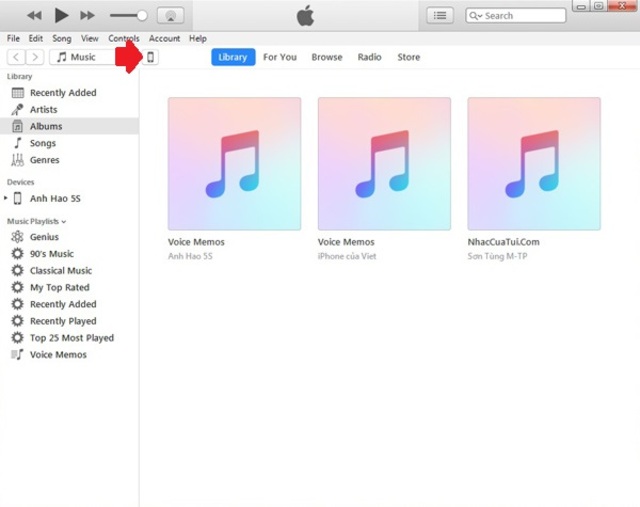
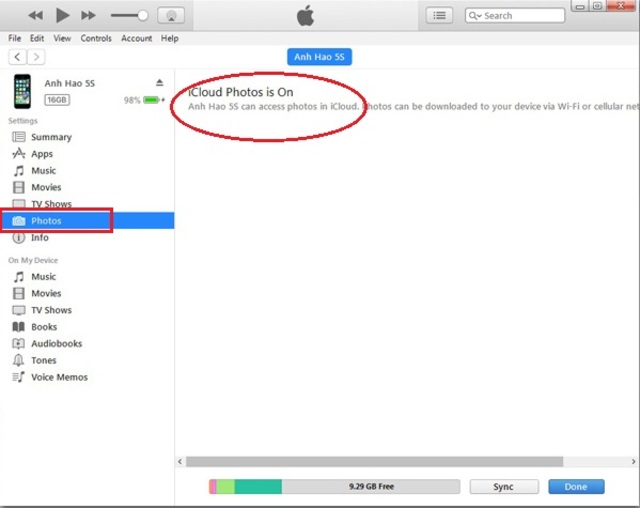
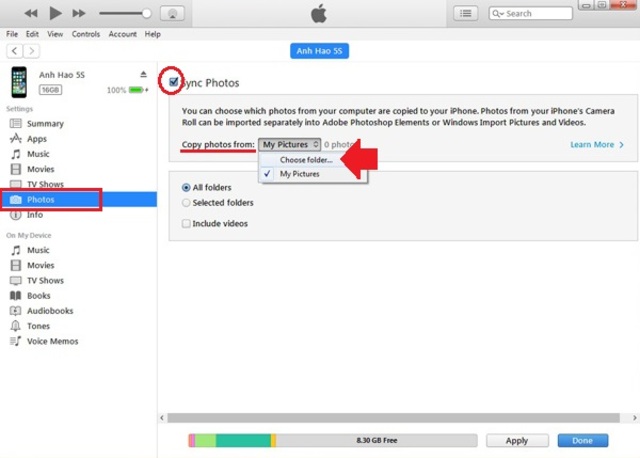
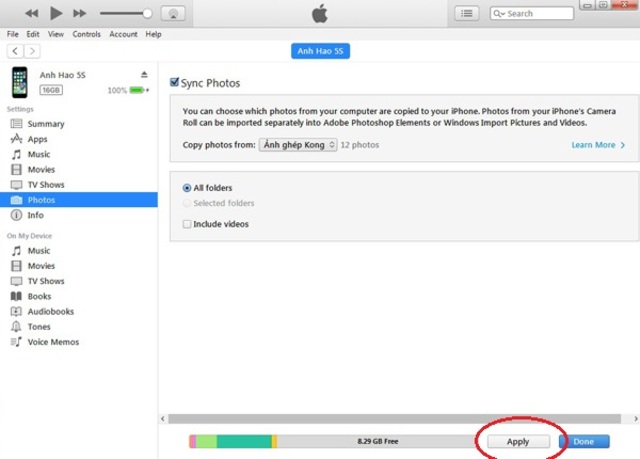
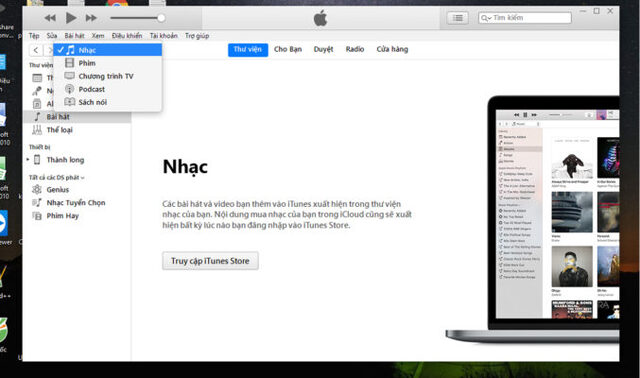
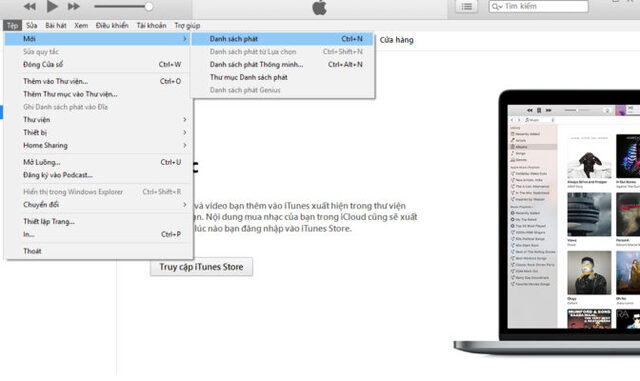
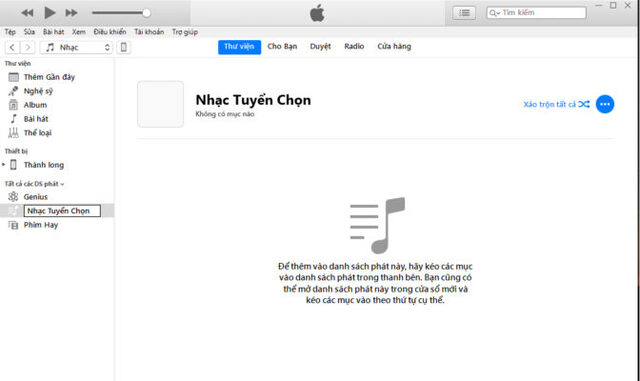
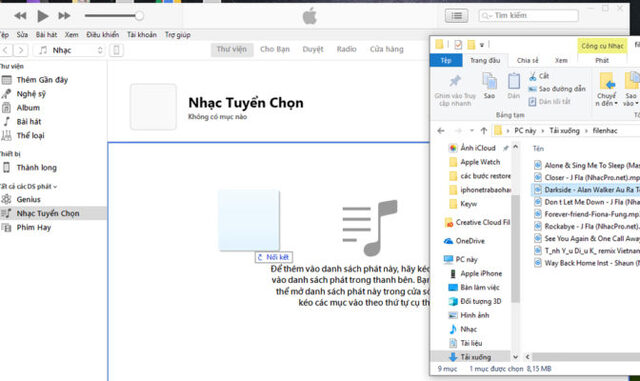
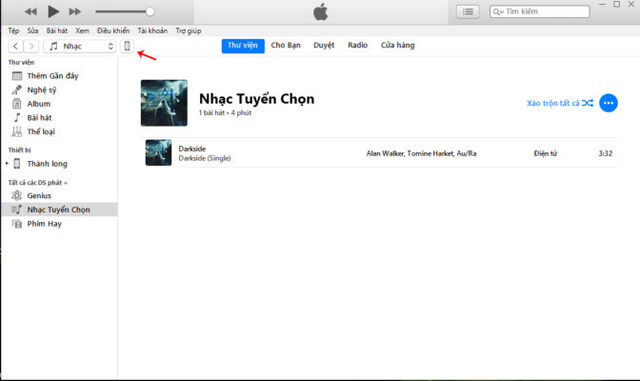
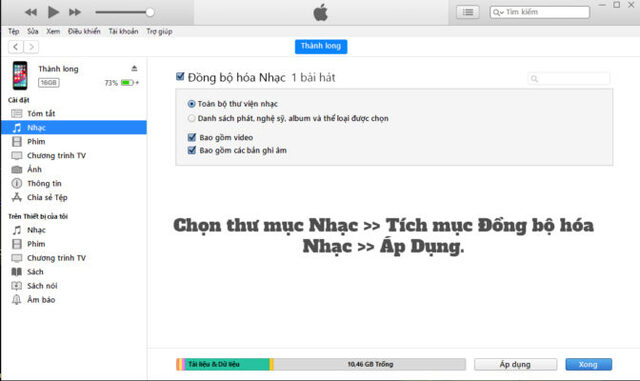
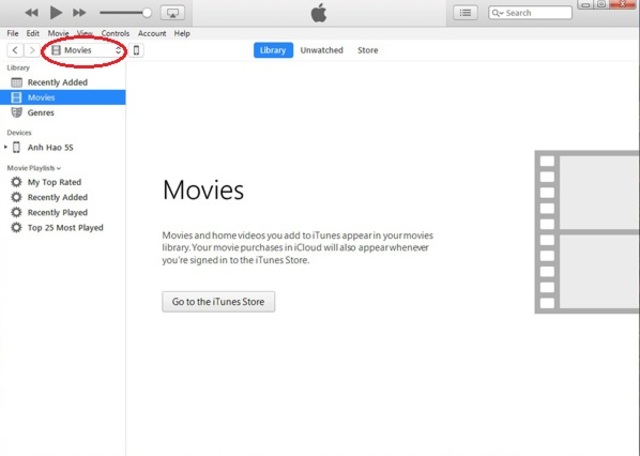
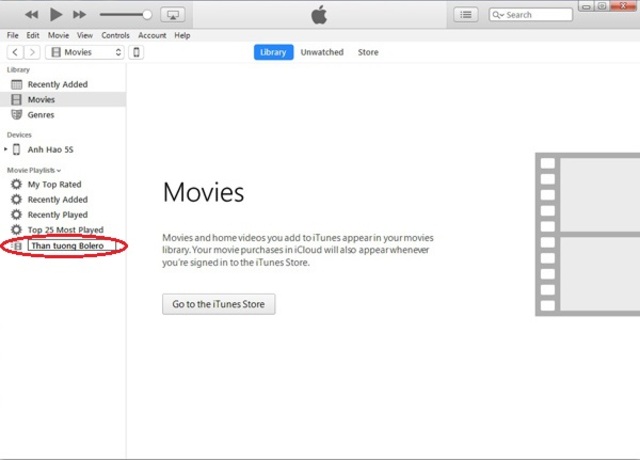
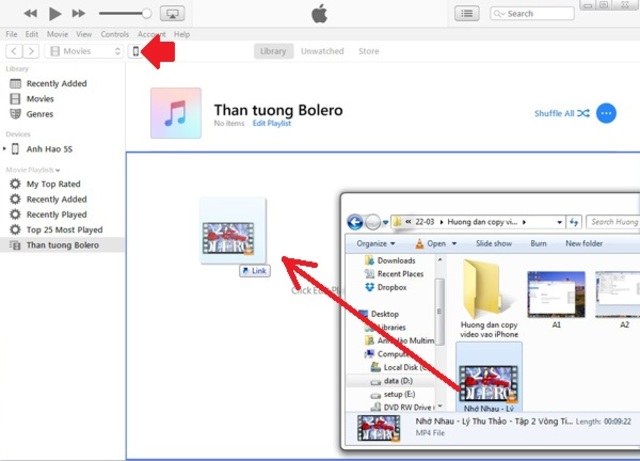

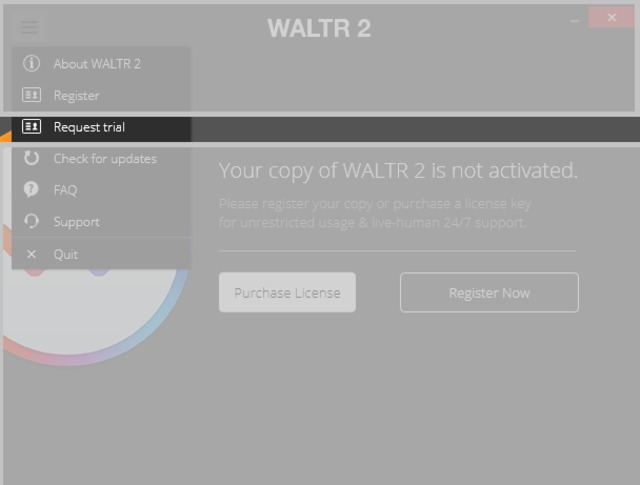
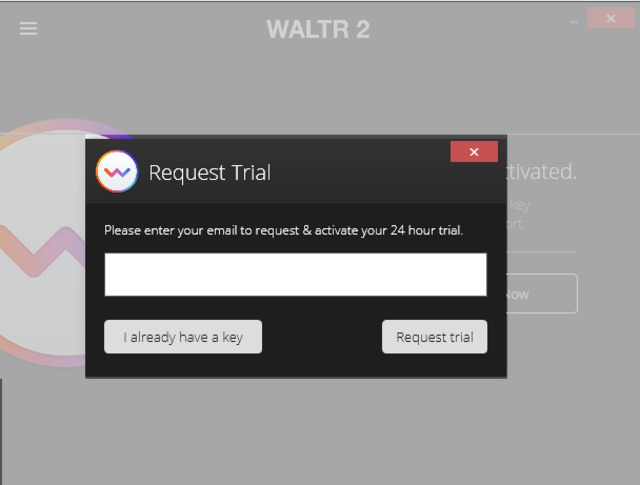
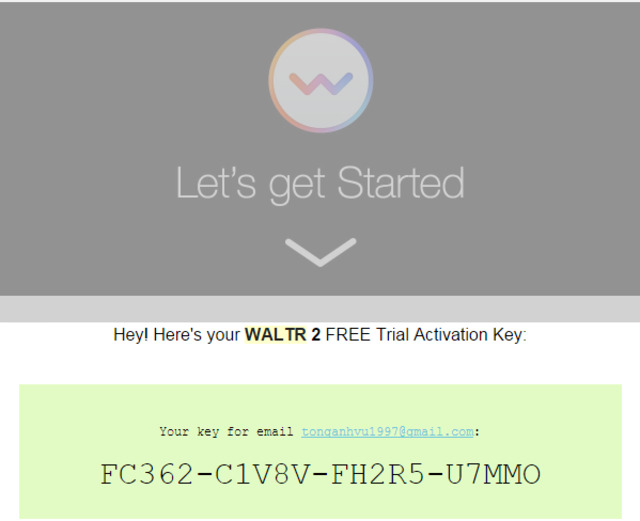
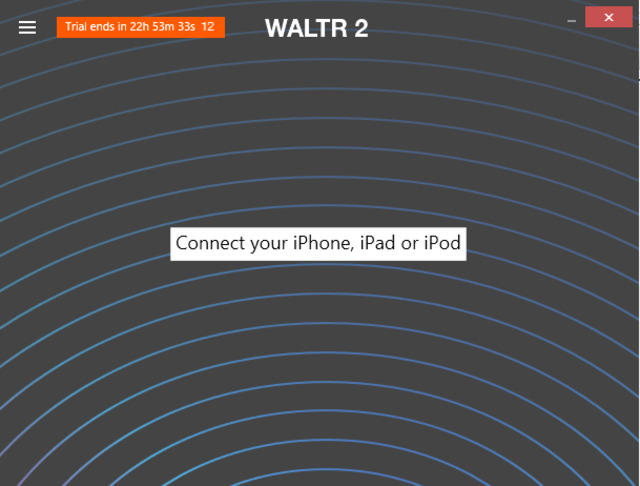
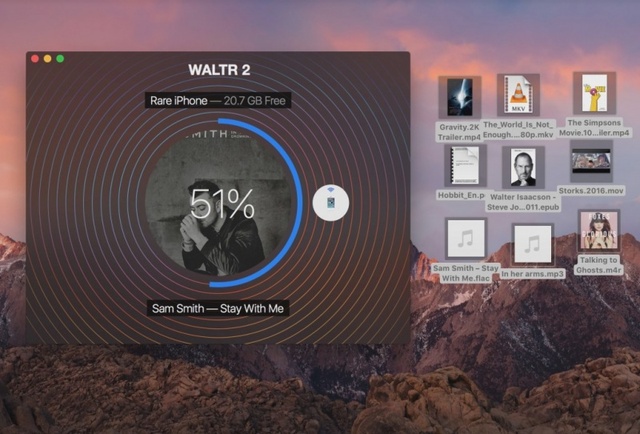








![50+ Đề thi học kì 2 Toán 11 năm 2022 mới nhất [Có đáp án]](https://seolalen.vn/wp-content/uploads/2022/09/de-thi-hoc-ky-2-lop-11-mon-toan-120x86.jpg)



